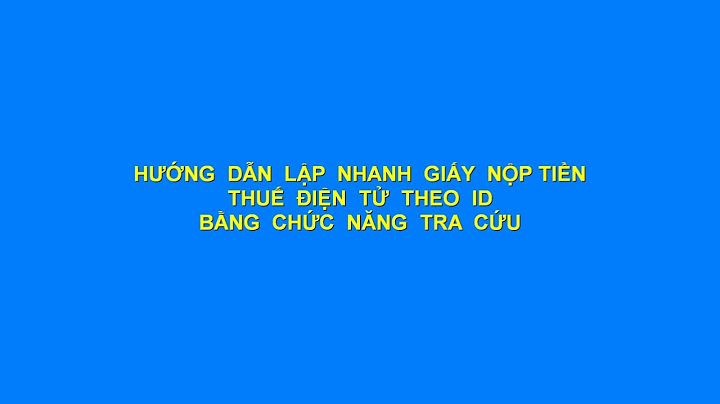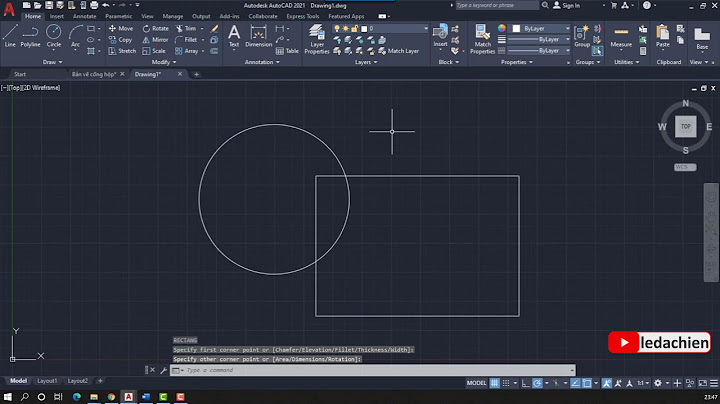Quá trình cài đặt gồm 3 phần: Cài đặt driver máy cắt, Cài đặt Tool tích hợp vào Corel và Thiết lập các thông số. Dưới đây mình xin gửi tới các bạn bài viết "Hướng dẫn cài đặt máy cắt decal ZipCut MK630" Show
Trước tiên các bạn tải bộ cài đặt Driver máy cắt ZipCut MK630 tại đây. Sau khi tải về giải nén ra ta được thư mục "MK-U english manual". Tiến hành cài đặt như sau: 1. Cài đặt Driver cho máy cắt ZipCut MK630Mở thư mục "MK-U english manual" rồi chạy file "MK-U driver Setup.exe" Toàn bộ quá trình cài đặt tương đối đơn giản, chủ yếu là bấm chọn các biểu tượng "Extract > Next > Finish" như ảnh bên dưới.  2. Cài đặt Tool tích hợp vào CorelTool này cho phép bạn có thể thực hiện lệch cắt trực tiếp từ trong corel mà không phải thông qua bất kỳ một phần mềm nào khác. Tích hợp vào được từ Corel 12 cho tới X7 Để cài đặt tool này bạn mở thư mục "Coreldraw plugin > Cut CorelDraw(12,X3,X4,X5,X6,X7)Plug-in V1.6.3_Setup.exe" rồi chạy file "Cut CorelDraw(12,X3,X4,X5,X6,X7)Plug-in V1.6.5_Setup.exe" Tương tự như bước một, phần này cũng khá đơn giản, các bạn bấm chọn theo thứ tự "Next > I Agree > ... > Finish"  Ở phần cài đặt Microsoft Visual C++ nếu máy của bạn chưa có thì sẽ được yêu cầu cài thêm, chỉ cần bấm OK cho máy tự động cài là được 3. Thiết lập thông số cho máy cắt ZipCut MK630Click chuột phải vào biểu tượng "This PC --> Manage". Tìm chọn vào dòng "Device Manager" sẽ sổ ra bảng bên cạnh.  Tìm tới dòng "Ports (COM & LPT)" Click chuột phải vào "USB Serial Port (COM3)" rồi thiết lập thông số như ảnh bên dưới.  Máy tính sẽ tự động nhận ra cổng của máy cắt có thể là COM3, COM4 hoặc COM5 ... tùy ý. Cái này không quan trọng, máy tính nhận cổng nào các bạn cứ để nguyên vậy, khi nào bấm lệnh cắt trong Corel thì mình chỉnh đúng cổng máy đã nhận ở bước này là được Vẫn ở bảng "USB Serial Ports (COM) Properties" bạn bấm chọn vào "Advanced" và thiết lập theo bảng bên dưới  Với một số corel đời thấp như 12, sau khi cài đặt xong sẽ không hiện ra icon để bấm lệnh cắt, ta sẽ phải lấy ra gắn lên thanh menu của Corel. Cách làm như sau, trong Corel các bạn bấm vào "Tool --> Customization..." sẽ hiện ra 1 bảng như hình. Bạn chọn theo thứ tự 1,2,3 tìm đến biểu tượng "Ver001.Cut" bấm và giữ vào biểu tượng đó rồi kéo thả lên thanh menu của Corel sau đó bấm OK là được.  Thiết lập thông số khi cắt trong Corel Mình giải thích các thông số như sau
Trên đây là toàn bộ quá trình mình hướng dẫn cài đặt máy cắt decal ZipCut cũng như thiết lập thông số cho máy cắt decal ZipCut MK630. Trong quá trình cài đặt và sử dụng có gì thắc mắc cần hỗ trợ xin vui lòng liên hệ  Xem nhanh I. PHẦN MỀM MÁY CẮT DECAL MIMAKI bao gồm phần mềm Fincut là top 1 phần mềm được người dùng tìm dowload.
II. PHẦN MỀM MÁY CẮT DECAL ARTCUT 2009
III. PHẦN MỀM MÁY CẮT DECAL REFINE EH720/ EH721/MH721/MH1351
IV. PHẦN MỀM MÁY CẮT DECAL REFINE MH721CD/ REFINE LH721
V. PHẦN MỀM MÁY CẮT DECAL ART360; HOBBYCUT 720/HBC720S
– Phần mềm máy cắt decal Z13 Pro VII. PHẦN MỀM MÁY CẮT DECAL A330
|